Передача файлов на суперкомпьютер НИУ ВШЭ для пользователей ОС Windows
Передача файлов на суперкомпьютер (вычислительному кластеру) осуществляется через головной узел по протоколу SFTP или SCP. Для подключения используйте адрес cluster.hpc.hse.ru, порт 2222. Для авторизации используйте учётные данные, полученные при регистрации (они не совпадают с Вашей учётной записью ВШЭ). Рекомендуемым ПО для передачи файлов на суперкомпьютер в ОС Windows является утилита WinSCP.
- Загрузите WinSCP с официального сайта.
- Установите WinSCP. Для большинства пользователей подходят параметры установки по умолчанию. В случае наличия сохранённого подключения в PuTTY установщик предложит импортировать его в WinSCP для быстрого подключения.
- Запустите WinSCP и заполните следующие поля:
- Имя хоста – cluster.hpc.hse.ru
- Порт – 2222
- Имя пользователя – логин_учётной_записи
- Пароль: – пароль_учётной_записи
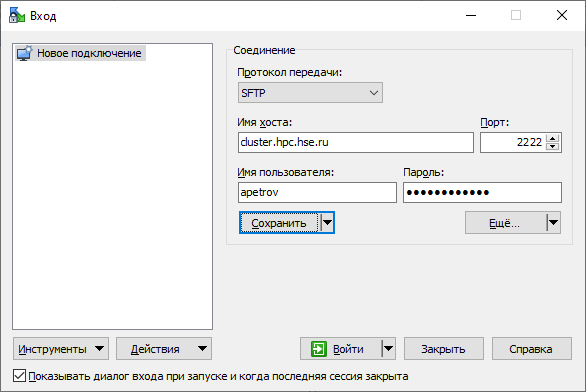
- Нажмите кнопку Сохранить и сохраните настройки подключения для дальнейшего использования. Впоследствии, для подключения с сохранёнными параметрами необходимо выбрать строчку cluster.hpc.hse.ru в списке подключений и нажать кнопку Войти.
- Нажмите кнопку Войти. При первом подключении к кластеру появится окно-оповещение о соединении с неизвестным сервером. Нажмите кнопку Да.
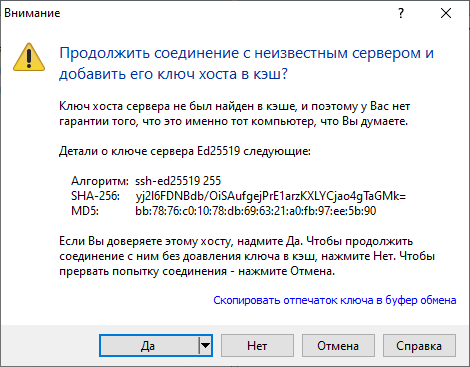
- При появлении баннера авторизации установите «галочку» Больше не показывать и нажмите кнопку Продолжить.
- Система предложит ввести пароль от учётной записи. Введите пароль, или скопируйте его из письма регистрации. Если пароль был введён правильно, то окне появится список папок логин-сервера суперкомпьютера НИУ ВШЭ. По умолчанию, отображается домашний каталог пользователя - /home/имя_пользователя
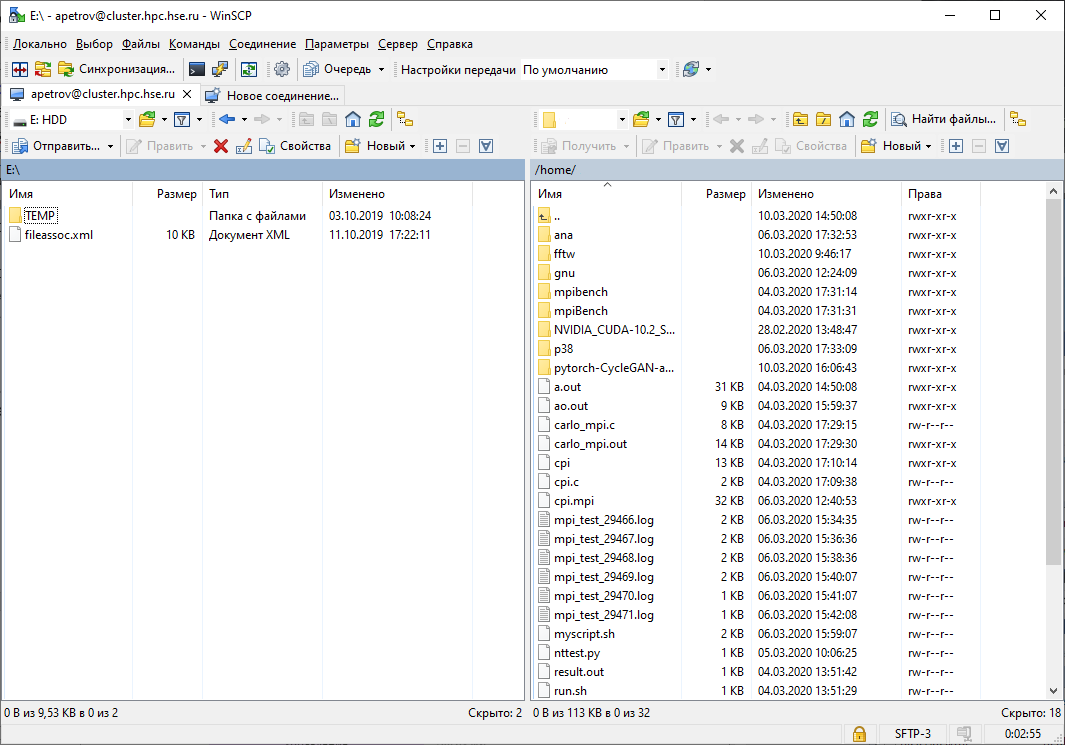
- Если пароль был введён неправильно, то в окне появится сообщение Доступ не разрешён и пароль необходимо будет ввести заново. Обратите внимание – ввод неправильного пароля более 4 раз приведёт к блокировке подключения с IP-адреса Вашего компьютера на 1 час.
- Для передачи файлов перейдите в нужный каталог на Вашем компьютере в левой части окна WinSCP и в каталог назначения на суперкомпьютере в правой части окна WinSCP. Перенос файлов и папок между панелями осуществляется клавишей F5, либо перетаскиванием объектов с зажатой левой клавишей мыши.
- Другие быстрые действия в WinSCP:
- Переименование объекта – F2
- Копирование объекта – F5
- Перемещение объекта – F6
- Создание нового каталога – F7
- Удаление объекта – F8
- Свойства объекта – F9
- Выход из программы – F10
Если у Вас возникнут затруднения при подключении к вычислительному кластеру НИУ ВШЭ обращайтесь в отдел суперкомпьютерного моделирования по телефону 27968 или по электронной почте hpc@hse.ru.
Нашли опечатку?
Выделите её, нажмите Ctrl+Enter и отправьте нам уведомление. Спасибо за участие!
Сервис предназначен только для отправки сообщений об орфографических и пунктуационных ошибках.